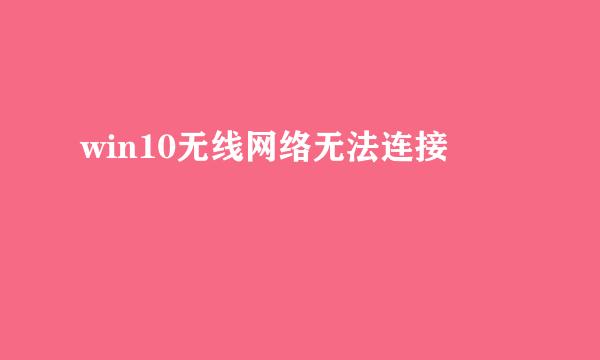多重网络设置
的有关信息介绍如下:
网友求助:突然之间网络变成了多重网络,但是还能上网。
分享经验:莫名之间新建了网络连接,就会产生多重网络。
使用鼠标左键点击任务栏网络图标▶显示 多重网络
解决方法:右键点击任务栏上的网络连接图标▶打开网络和共享中心
将鼠标悬停在查看活动网络下的图标▶等到鼠标变成手势之后点击▶打开设置网络属性。
设置网络属性▶合并或删除网络位置
打开之后,你会发现以前连接过的网络都在这里!
然后,点击不需要的连接,左下角的合并、删除按钮就会由灰色(不可用)转为可用状态,删除无用的,合并有效的。
再打开网络和共享中心就正常了。
异常故障:
现在路由器使用多了,修改无线密码也是家常便饭,但很多修改了密码之后上不去网了!
究其原因,改了老密码,没有删除旧的网络连接,而系统还是默认就连接,所以才会导致上网失败,在这里删除多余的连接,再重新建立新的连接(新密码)即可解决问题。
特殊案例:
有些软件安装之后,会在服务中夹杂很多自己的东西,卸载之后,还是赖在那里,从而导致系统异常。开始→运行→输入:services.msc 点击确定(或按回车键)打开服务查看。
比如这个:##Id_String1.68……服务,就是无用的东西,设置禁用它▶确定,重启电脑,即可解决多重网络之类的问题了。